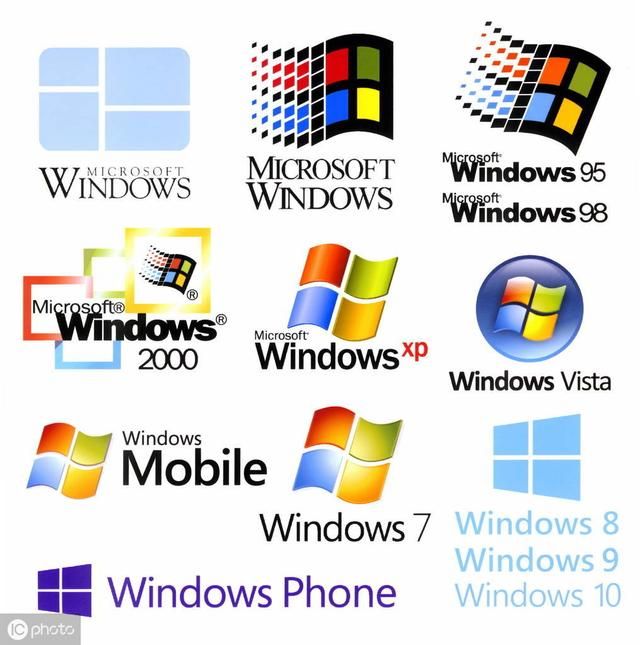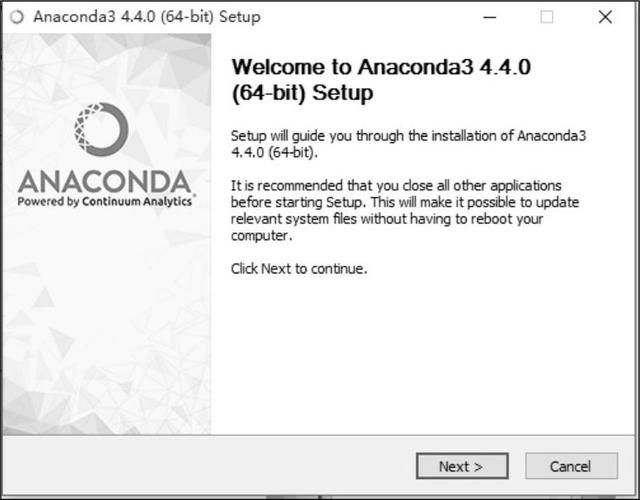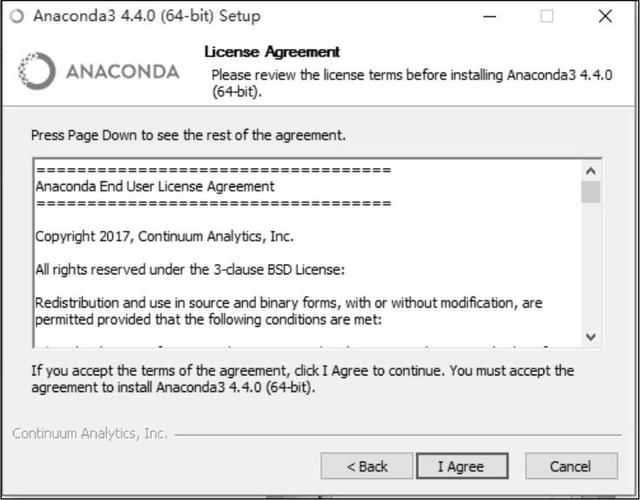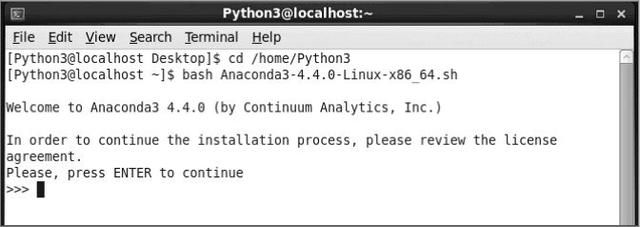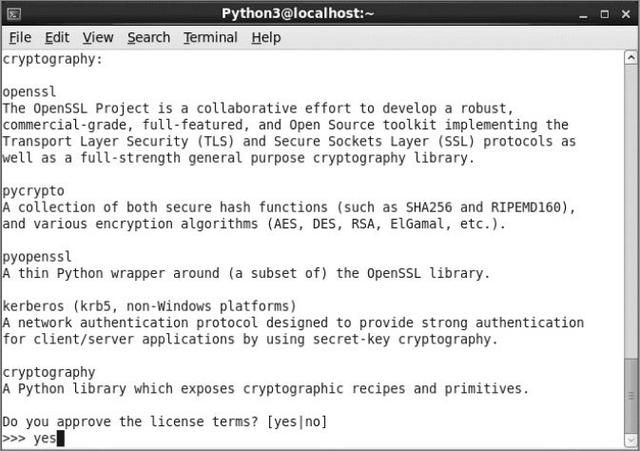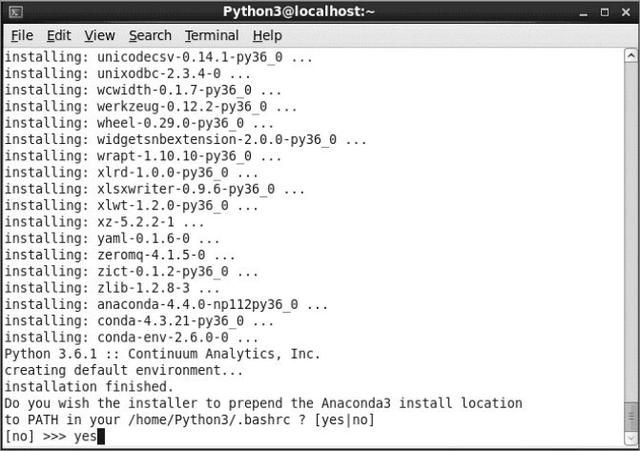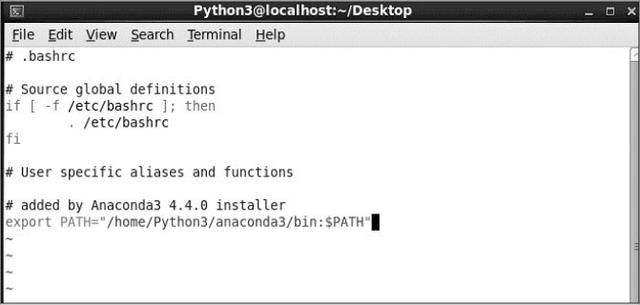linux安装python_Python容易学:教你5分钟安装Python开发环境
一个好的开始就是成功了一半,教你5分钟安装Python开发环境。无论是Linux,Window都能搞定。让我们开始吧!
安装Python的Anaconda发行版
任务描述
Python拥有NumPy、SciPy、pandas、Matplotlib和scikit-learn等功能齐全、接口统一的库,能为数据分析工作提供极大的便利。库的管理以及版本问题,使得数据分析人员并不能够专注于数据分析,而是将大量的时间花费在与环境配置相关的问题上。基于上述原因,Anaconda发行版应运而生。
任务分析
(1)了解Python的Anaconda发行版。
(2)在Windows和Linux系统中安装Anaconda。
了解Python的Anaconda发行版
Anaconda发行版Python预装了150个以上的常用Packages,囊括了数据分析常用的NumPy、SciPy、Matplotlib、pandas、scikit-learn 和 IPython 库,使得数据分析人员能够更加顺畅、专注地使用Python解决数据分析相关问题。
Python的Anaconda发行版主要有以下几个特点。
(1)包含了众多流行的科学、数学、工程和数据分析的Python库。
(2)完全开源和免费。
(3)额外的加速和优化是收费的,但对于学术用途,可以申请免费的License。
(4)全平台支持Linux、Windows、Mac;支持Python 2.6、2.7、3.4、3.5和3.6,可自由切换。
因此,推荐数据分析初学者(尤其是Windows系统用户)安装此Python发行版。读者只需要到Anaconda官方网站(http://continuum.io/downloads)下载适合自身的安装包即可。
在Windows系统中安装Anaconda
进入Anaconda官方网站,下载Windows系统中的Anaconda安装包,选择Python 3.0以上版本。安装Anaconda的具体步骤如下。
(1)单击图1-3所示的“Next”按钮进入下一步。
(2)单击图1-4所示的“I Agree”按钮,同意上述协议并进入下一步。
(3)选择图1-5所示的“All Users(requires admin privileges)”单选按钮,进入下一步。
(4)单击“Browse”按钮,选择在指定的路径安装Anaconda,如图1-6所示,选择完成后单击“Next”按钮,进入下一步。
(5)图1-7中的两个复选框分别代表了允许将Anaconda添加到系统路径环境变量中、Anaconda使用的Python版本为3.6。勾选后,单击“Install”按钮,等待安装结束。
(6)单击图1-8所示的“Finish”按钮,完成Anaconda安装。
在Linux系统中安装Anaconda
从Anaconda官方网站下载Linux系统中的Anaconda安装包,选择Python 3.0以上版本。Linux系统中安装Anaconda的具体步骤如下。
(1)打开一个用户终端Terminal。使用cd命令将当前路径切换至系统下Anaconda安装包所在的文件路径,如图1-9所示。
(2)输入代码“bash Anaconda3-4.4.0-Linux-x86_64.sh”,进行安装,如图1-10所示。
(3)按下键盘中的“Enter”键后,出现软件协议相关内容,在阅读时连续按“Enter”键读取全文,在协议末尾会让读者确认是否同意以上协议,输入“yes”并按下键盘中的“Enter”键确认同意,如图1-11所示。
(4)同意协议后,软件就会开始安装。在安装过程快结束时,将提示读者是否将Anaconda 的安装路径加入到系统当前用户的环境变量中,输入“yes”并按下键盘中的“Enter”键确认同意,如图1-12所示。
(5)等待安装完成,完成后使用Linux系统的文本编辑器VIM或者gedit查看当前用户的环境变量。输入命令“vi /home/Python3/.bashrc”来查看文档,出现图1-13所示界面,表示环境变量配置完成,说明Anaconda已经完成安装。
图1-13 Linux系统安装Anaconda步骤5
(6)如果未配置完成,在图1-14所示的界面末尾添加Anaconda安装目录的环境变量“export PATH="/home/Python3/anaconda3/bin:$PATH"”即可。